Registrando a aplicação
O processo de registro da solução senhasegura segue os procedimentos definidos pelo provedor de serviço. Abaixo está o link para registrar a solução senhasegura junto ao provedor de e-mail e obter os valores de Client ID e Client Secret.
Google OAuth 2.0 Guide
-
Ativar a API do Google Mail: Para registrar a solução senhasegura junto ao Google Mail, é necessário ativar a API do Google Mail. Para ativar a API do Google Mail para um projeto, siga estas etapas:
1.1 Acesse o Google API Console - Google API Console.
1.2 Selecione a API que deseja habilitar, no caso a API do GMail.
1.3 Clique no botão “ENABLE” para ativar a API. -
Criar Credenciais de Autorização: Para que a solução senhasegura possa utilizar o OAuth 2.0 para acessar as APIs do Google, é necessário criar credenciais de autorização que identifiquem o aplicativo para o servidor OAuth 2.0 do Google. As etapas a seguir explicam esse processo:
2.1 Acesse o console de credenciais do Google.
2.2 Selecione a opção “Credentials”.
2.3 Clique em “CREATE CREDENTIALS”.
2.4 Selecione a opção “OAuth client ID”.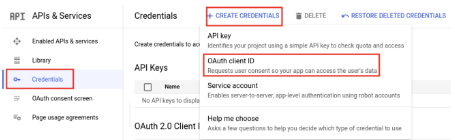
2.5 Selecione a opção Desktop app na opção Application type → Insira o nome da aplicação na opção Name;
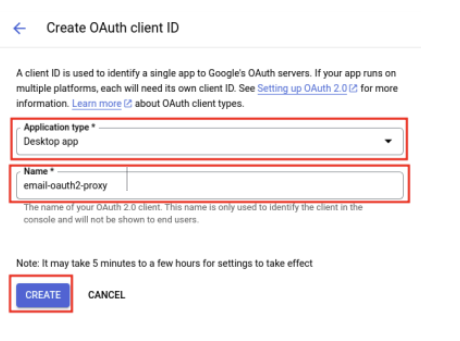
2.6 Anote os valores do Client ID e Client Secret que serão exibidos. Eles serão necessários para configurar o email-oauth2-proxy.
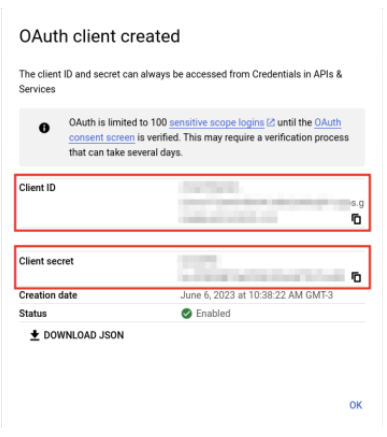
Orbit
- Configurar o Componente email-oauth2-proxy:
Depois de obter os valores Client ID e Client Secret, o próximo passo consiste em configurar a solução senhasegura, especificamente o componente email-oauth2-proxy. Para isso, será utilizado o comando orbit email-oauth2-proxy.
1.1 Abra o terminal ou linha de comando.
1.2 Obtenha ajuda utilizando o comando orbit email-oauth2-proxy --help para entender melhor os parâmetros, se necessário.
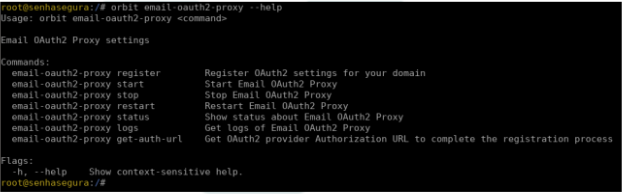
1.3 Utilize o comando orbit email-oauth2-proxy para iniciar a configuração.
1.4 Execute o comando abaixo substituindo os placeholders pelos valores de Client ID e Client Secret que foram obtidos anteriormente:
orbit email-oauth2-proxy --oauth2-client-id <SEU_CLIENT_ID> --oauth2-client-secret <SEU_CLIENT_SECRET>
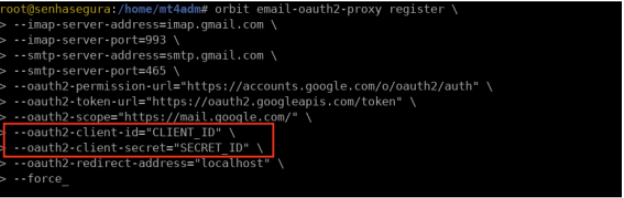
senhasegura
- SMTP: Para configurar o serviço SMTP da solução senhasegura, siga os passos abaixo
1.1 Abra um navegador e acesse a solução senhasegura.
1.2 Vá para Settings → Notifications → SMTP Configuration.
1.3 Preencha os campos conforme indicado.
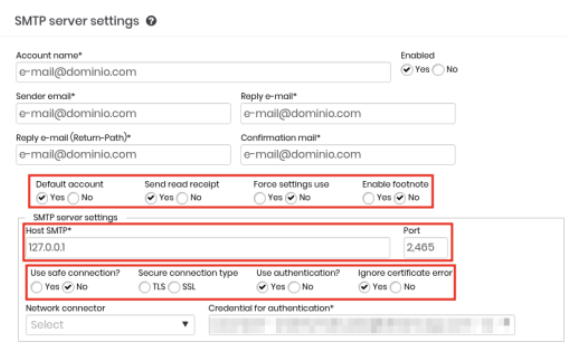
1.4 Para salvar as configurações, clique no botão Send.
1.5 Em seguida, faça um teste com o servidor SMTP utilizando a opção Test Settings localizada na própria tela de configuração do SMTP.
Após configurar e testar o SMTP, execute o comando orbit no terminal da solução senhasegura com o parâmetro email-oauth2-proxy logs para obter a URL de acesso à autorização do componente email-oauth2-proxy junto à API do Google Mail.
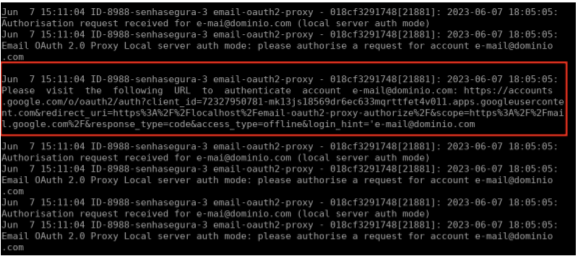
- Processo de Autenticação e Autorização
Após obter a URL de autorização, o próximo passo é autorizar o componente email-oauth2-proxy junto à API do Google Mail. A seguir estão as etapas necessárias para realizar a autorização:
2.1 Abra um navegador e cole a URL de autorização.
2.2 Faça login com as suas credenciais do Google.
2.3 Conceda as permissões solicitadas para o acesso do email-oauth2-proxy.
2.4 Após a autorização, você verá uma URL gerada.

2.5 Substitua “localhost” pelo endereço IP do senhasegura.

2.6 Verifique se a mensagem final indica sucesso na autenticação.
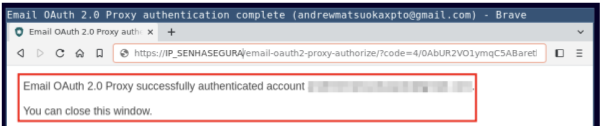
Essas etapas irão garantir que o componente email-oauth2-proxy esteja autorizado a acessar a API do Google Mail.
- Configuração do Protocolo IMAP
3.1 Acesse o senhasegura.
3.2 Vá para Setting->Notifications->Selecione IMAP Configuration/POP3.
3.3 Clique em “New” para configurar um novo servidor IMAP.
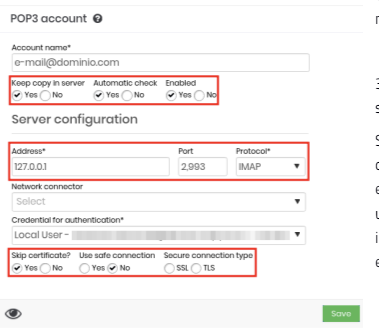
3.4 Insira as informações necessárias do servidor e clique em “Save”.
Seguindo esses passos, você terá configurado e autenticado o componente email-oauth2-proxy da solução senhasegura utilizando a API do Google Mail, garantindo a integração necessária para uso seguro e eficiente das funcionalidades.